[2025] 4 طرق لفتح الايفون المقفل iCloud
أوفتح الايباد المقفل icloud؟ وكيف تفتحه؟ لا تقلق. في هذا المنشور، سوف نقدم لك 4 طرق ممكنة لفتح الايفون المقفل icloud.
AnyUnlock – كيفية فتح الايفون المقفل iCloud بدون كلمة المرور
إذا كان ايفون مقفل اي كلاود، فكيف يمكنك فتحه؟ ما عليك سوى تنزيل AnyUnlock مجانًا لفتح قفل تنشيط iCloud على iPhone / iPad / iPod Touch في غضون دقائق. فقط 3 خطوات مطلوبة. يمكن للجميع استخدام هذه الأداة بسهولة. متاح لنظامي التشغيل Windows و Mac.
تحميل مجاني Win100% آمن ونظيف
تحميل مجاني Mac100% آمن ونظيف
تحميل مجاني* 100% آمن ونظيف
من أجل تأمين جهازك وبياناته، قامت Apple بتضمين ميزة تسمى Find My iPhone على منتجاتها. عند استخدام هذه الميزة مع جهاز iPhone الخاص بك، لا يمكن استخدام جهاز iPhone دون إدخال تفاصيل تسجيل الدخول إلى iCloud أولاً. بهذه الطريقة تمنع اللصوص أو الأشخاص الآخرين من استخدام جهازك أو إعادة تنشيطه.
عندما تشتري جهاز iPhone مجددًا أو مستعملًا، قد يتم تمكين قفل iCloud. إذا كنت لا تعرف تفاصيل حساب iCloud، فهل من الممكن فتح قفل iPhone على iCloud؟ الجواب نعم. يمكنك فتح قفل iPhone على iCloud تمامًا وإزالة قفل التنشيط بدون مالك أو كلمة مرور سابقة. ما عليك سوى قراءة وتعلم الطرق الأربع التالية المتاحة لفتحه الآن.
ماذا يعني ايفون مقفل اي كلاود؟
ماذا يحدث إذا تم قفل iCloud على iPhone؟ هناك العديد من القيود التي يفرضها iCloud مغلق على iPhone. على جهاز iPhone مغلق، لا يمكنك فعل أي شيء. كل ما يمكنك رؤيته على الشاشة الرئيسية والوحيدة على جهازك هو رسالة تفيد بأن الهاتف مغلق.
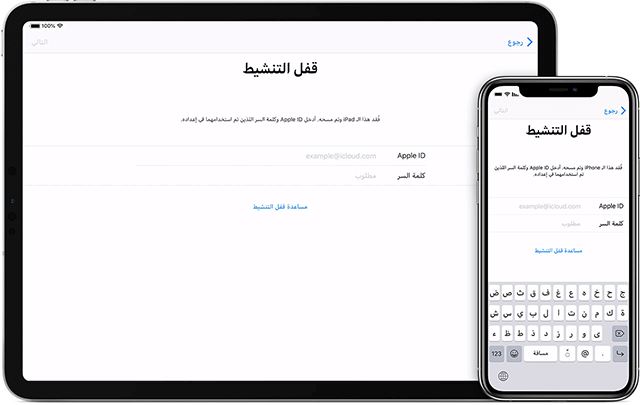
مصدر صورة: موقع رسمي أبل
هذا يعني أنه لا يمكنك إجراء مكالمات هاتفية أو استخدام أي تطبيقات أو إرسال أو استقبال رسائل نصية وتغيير أي خيارات إعداد. لن يسمح لك جهاز iPhone الخاص بك بالوصول إلى الشاشة الرئيسية حتى تقوم بإدخال Apple ID ورموز المرور لفتحه.
يتم قفل جهاز iPhone الخاص بك بهذه الطريقة عندما تقوم بتمييزه على أنه مفقود في تطبيق Find My على جهازك. أيضًا، إذا قام شخص ما بمسح جهازك وحاول إعادة تنشيطه، فسيتلقى رسالة القفل هذه على شاشة الجهاز. حتى وما لم يتم إدخال كلمة مرور iCloud الخاصة بك، فلن يتمكنوا من تنشيط هاتفك.
الآن بعد أن عرفت القيود التي يجلبها قفل iCloud معه، قد ترغب في معرفة ما إذا كان من الممكن فتح الايفون المقفل icloud. الإجابة المباشرة على هذا السؤال هي نعم. يمكنك فتح الايباد المقفل icloud أوفتح ايفون مقفل اي كلاود ولكن يجب عليك تلبية جميع المتطلبات الأساسية. فيما يلي أهم 4 طرق يمكنك استخدامها لإلغاء قفل جهاز iPhone الخاص بك.
كيفية فتح الايفون المقفل icloud في دقائق
نود أن نقدم أولاً أفضل طريقة فتح ايكلاود على جهاز iPhone / iPad / iPod touch: برنامج AnyUnlock – iphone Password Unlocker. بصفته أداة فتح شاملة لنظام iOS، يعد AnyUnlock أداة احترافية لتجاوز قفل تنشيط iCloud لمستخدمي أجهزة iOS. سواء كنت تتذكر كلمة المرور أم لا، يمكنه بسهولة فتح الايفون المقفل icloud سواء على جهاز الكمبيوتر الذي يعمل بنظام Windows أو Mac. إلى جانب ذلك، فهو أيضًا أفضل حل لك للتخلص من القفل بغض النظر عن ارتباطه بApple ID غير معروف أو التعرض لهجوم من قبل قفل تنشيط iCloud المعادي.
تحميل مجاني * 100% آمن ونظيف
هناك بعض الميزات الأساسية حول AnyUnlock – iCloud Activation Unlocker:
- تجاوز قفل تنشيط iCloud بنقرات بسيطة. لست بحاجة إلى إدخال Apple ID أو كلمة المرور. لا توجد صعوبة فنية.
- لا داعي للانتظار طويلا. في غضون 5 دقائق فقط، يمكنك فتح قفل iCloud في المنزل بنجاح.
- لا تطلب رقم IMEI، حتى لا يتم تسريب معلومات الخصوصية والجهاز عبر هذا الرمز. 100٪ آمن.
- يمكن أن يساعدك AnyUnlock أيضًا في استرجاع حساب ابل Apple ID، وفتح قفل Apple ID، وتجاوز قفل MDM، وفتح أي أقفال شاشة iOS، وما إلى ذلك.
الآن، اتبع الخطوات أدناه لتجاوز قفل تنشيط iCloud على iPhone iPad iPod touch.
كيفية فتح الايفون المقفل icloud لمستخدمي Windows
الخطوة الأولى: قم بتنزيل برنامج AnyUnlock وتشغيله مجانًا على جهاز الكمبيوتر> انقر فوق “فتح قفل تنشيط iCloud“.
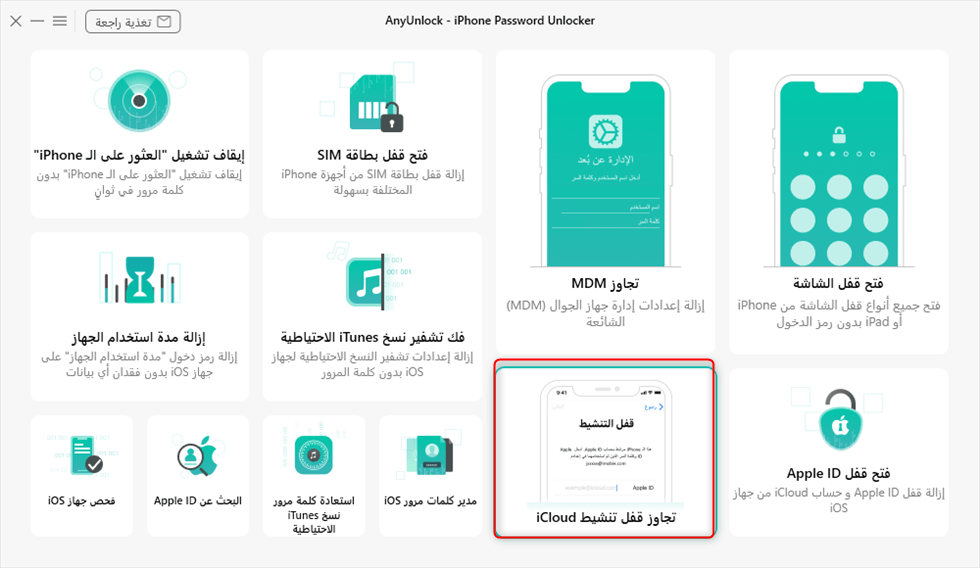
انقر فوق ابدأ الآن لتجاوز قفل تنشيط iCloud
الخطوة الثانية. قم بتوصيل جهاز iPhone الخاص بك بالكمبيوتر باستخدام كبل USB> تحقق من معلومات الجهاز ويرجى قراءة شروط الاستخدام> اضغط على زر البدء الآن.
الخطوة 3. الآن، يرجى اتباع البرنامج التعليمي لكسر الحماية لكسر حماية جهازك. إذا تم كسر حماية جهازك بنجاح، فانقر فوق الزر التالي للمتابعة.
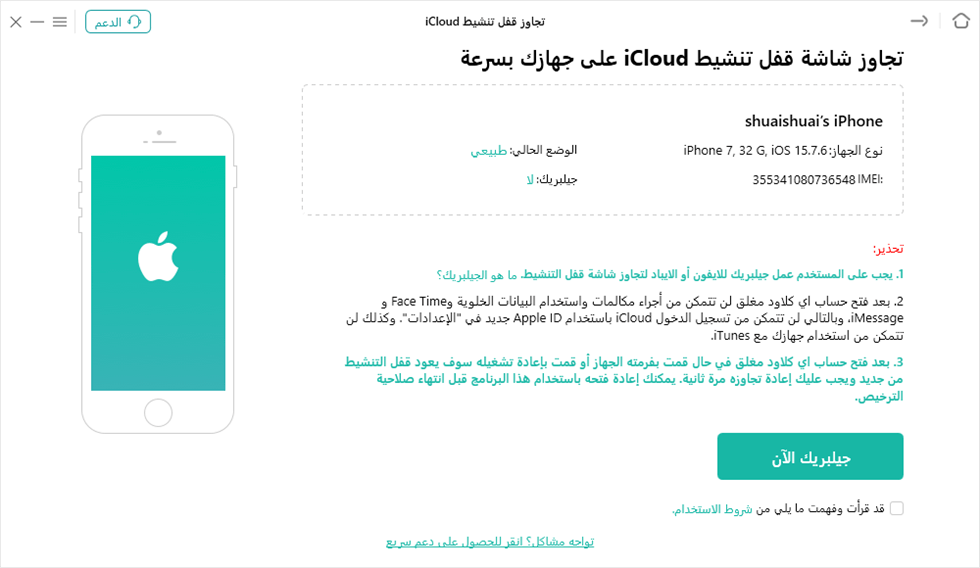
عمل جليبريك لجهازك باستخدام AnyUnlock
الخطوة 4. بعد ذلك، يرجى تأكيد معلومات جهازك> اضغط على Bypass Now. الآن، يتخطى AnyUnlock قفل تنشيط iCloud، ويرجى الانتظار للحظة.

تجاوز قفل تنشيط iCloud
الخطوة 5. عندما يتم تجاوز قفل تنشيط iCloud بنجاح، يمكنك رؤية الصفحة أدناه.
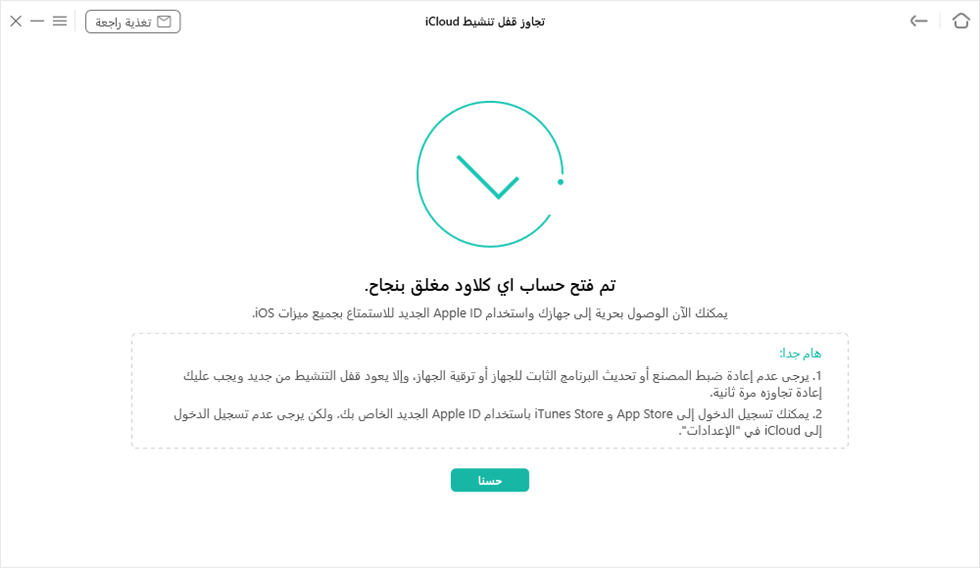
تم فتح حساب اي كلاود بنجاح
كيفية فتح الايفون المقفل icloud لمستخدمي Mac
الخطوة الأولى: قم بتنزيل AnyUnlock – iCloud Activation Unlocker مجانًا، قم بتثبيته وتشغيله على جهاز الكمبيوتر الخاص بك> اختر فتح قفل تنشيط iCloud.
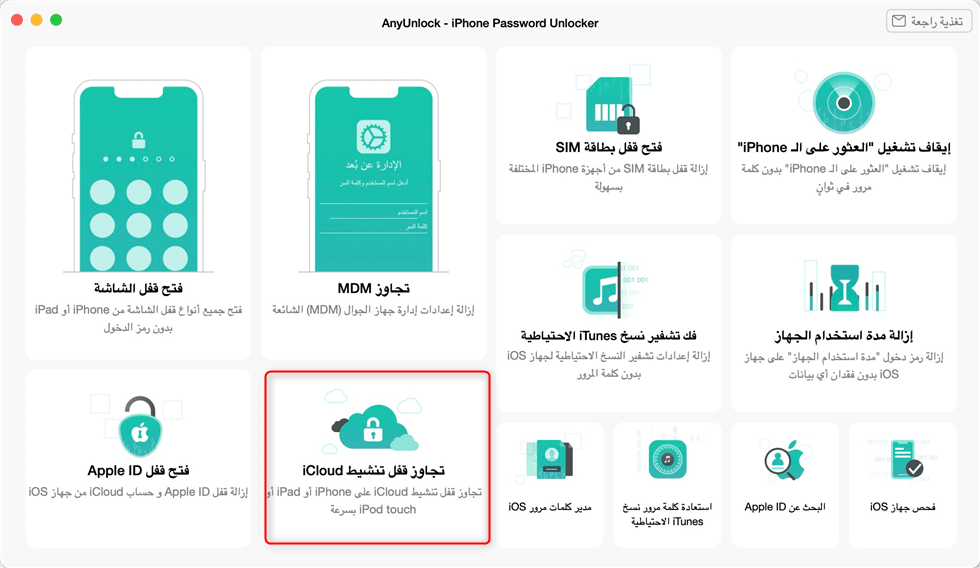
فتح اي كلاود في الماك
الخطوة 2. انقر فوق الزر “ابدأ الآن” بعد توصيل جهاز iOS الخاص بك بالكمبيوتر.
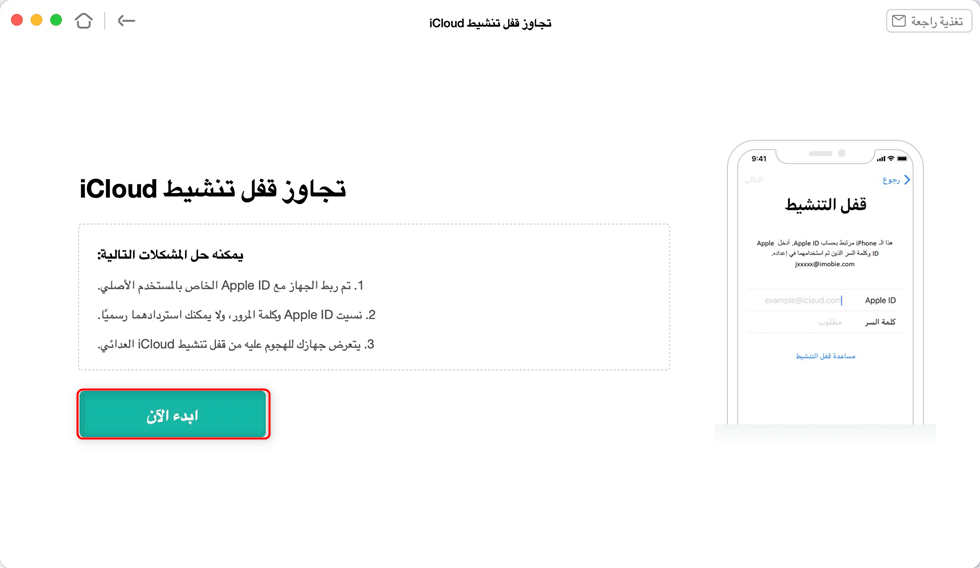
قم بتوصيل جهازك بالماك
الخطوة الثالثة. ثم يقوم AnyUnlock بعمل جيلبريك لجهاز iOS الخاص بك. انتظر لحظة.

عمل جليبريك لجهازك عن طريق البرنامج
الخطوة الرابعة. عند اكتمال عملية كسر الحماية ، يمكنك النقر فوق Bypass Now لبدء تجاوز قفل تنشيط iCloud على جهازك.
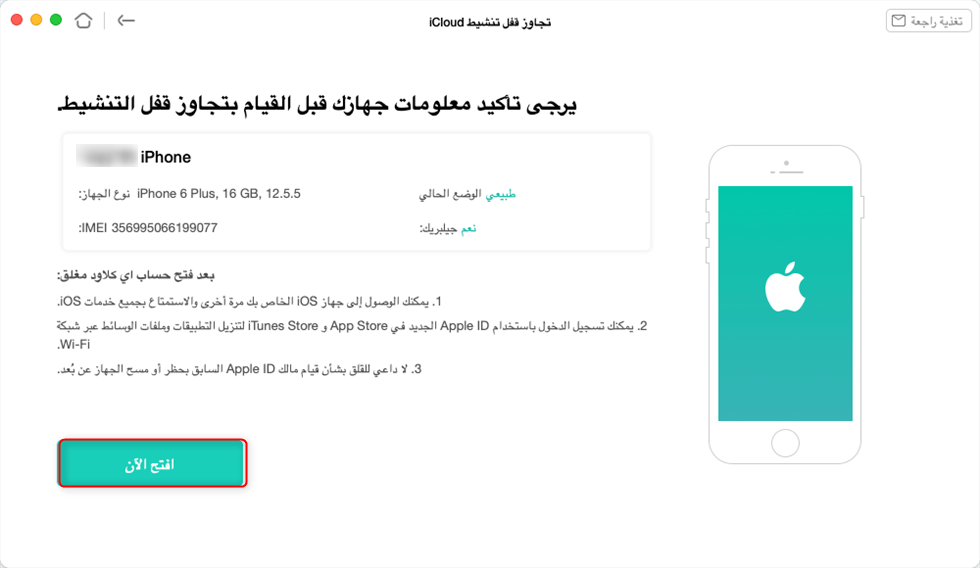
تجاوز قفل الايكلاود على الماك – 4
بمجرد كسر حماية جهاز iOS بنجاح ، لن تتوفر بعض الوظائف. سيؤدي كسر الحماية إلى تعطيل إجراء مكالمات الهاتف الخلوي واستخدام البيانات الخلوية وإجراء مكالمات FaceTime وإرسال رسائل iMessage وما إلى ذلك.
ستؤدي أي عملية إعادة تعيين أو ترقية إلى قفل جهاز iOS هذا مرة أخرى.
الخطوة 5. بعد انتهاء AnyUnlock من رحلة التجاوز، يمكنك رؤية الواجهة على الشاشة أدناه. هنا يمكنك رؤية قفل تنشيط iCloud قد اختفى بعيدًا عن جهاز iOS الخاص بك.
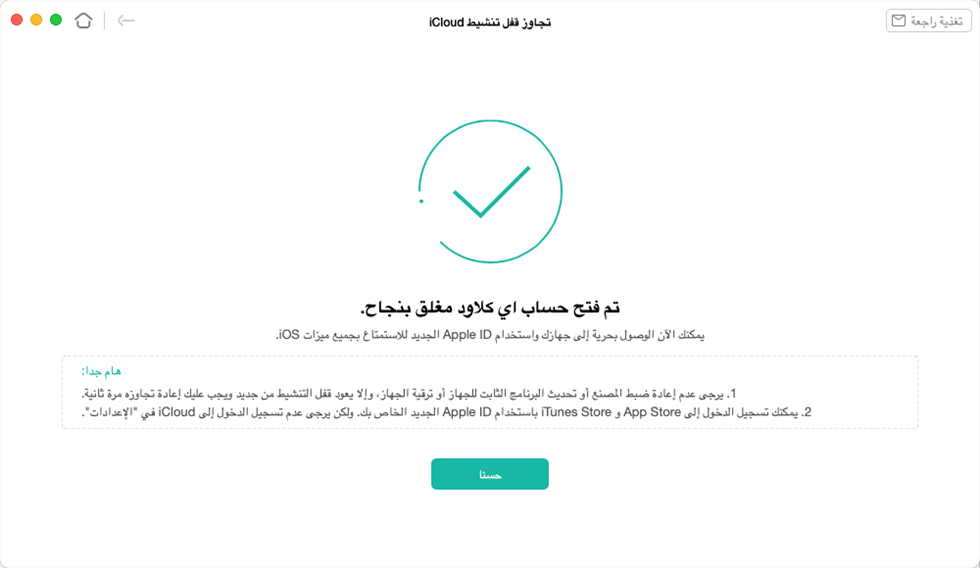
تم فتح حساب اي كلاود مغلق بنجاح على الماك
في غضون أيام قليلة، ستصلك رسالة تفيد بأن جهاز iPhone الخاص بك غير مقفل. يمكنك بعد ذلك تشغيل جهاز iPhone الخاص بك ويجب ألا يحتوي على قفل iCloud بعد الآن.
يرجى عدم تسجيل الدخول إلى iCloud من الإعدادات الموجودة على جهاز iPhone iPad iPod touch الخاص بك أو إعادة ضبط الجهاز في المصنع والذي سيؤدي إلى قفل الجهاز مرة أخرى.
كيفية فتح الايفون المقفل icloud مع المالك السابق
تتمثل إحدى أسهل الطرق لإلغاء قفل iPhone على iCloud في جعل المالك الأصلي يفتح لك الهاتف. نظرًا لأن المالك الأصلي سيحصل على الأرجح على كلمة مرور iCloud الخاصة به، فسيكون قادرًا على إدخال كلمة المرور على iPhone وإلغاء قفلها.
بمجرد فتح قفل iPhone الخاص بك من أجلك وإزالة حسابه من الهاتف، يجب أن تكون قادرًا على إعداد iPhone الخاص بك باستخدام حساب iCloud الخاص بك. وإليك كيفية فتح الايفون المقفل icloud بهذه الطريقة.
الخطوة الأولى. أثناء وجودك على شاشة كلمة المرور على iPhone المقفل، اطلب من المالك الأصلي إدخال كلمة مرور iCloud الخاصة به. سيؤدي هذا إلى فتح الجهاز.
الخطوة 2. عندما يتم إلغاء قفل جهاز iPhone الخاص بك، توجه إلى “الإعدادات” وانقر على اسم المالك في الأعلى.
الخطوة 3. قم بالتمرير طوال الطريق وانقر على تسجيل الخروج. سيؤدي هذا إلى تسجيل الخروج إلى المالك الأصلي لهاتفك.
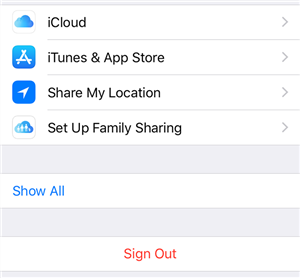
قم بتسجيل الخروج من حساب iCloud على iPhone
الخطوة 4. يمكنك الآن تسجيل الدخول مرة أخرى باستخدام حساب iCloud الخاص بك.
كيفية فتح الايفون المقفل icloud عبر iCloud
إذا لم تتمكن من مقابلة مالك iPhone الأصلي شخصيًا، فهناك طريقة أخرى لإلغاء تأمين iPhone iCloud وهي جعل المالك الأصلي يزيل الجهاز من موقع iCloud على الويب. هذا يساوي في الأساس إدخالهم لكلمة المرور الخاصة بهم على جهاز iPhone الخاص بك. يمكن إجراء هذا الإجراء عن بُعد ولا يحتاج المالك إلى أن يكون معك.
كل ما يحتاجه المالك هو الوصول إلى الإنترنت وتفاصيل تسجيل الدخول إلى iCloud. يجب أن يرشدك ما يلي خلال الإجراء الخاص بإلغاء تأمين iPhone مغلق على iCloud عن بُعد باستخدام موقع iCloud الإلكتروني.
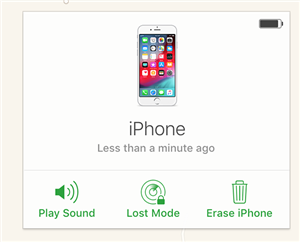
قم بإزالة iPhone من حساب iCloud
الخطوة 1. اطلب من المالك الأصلي فتح موقع iCloud على الويب وتسجيل الدخول إلى حساب iCloud الخاص به.
الخطوة 2. بمجرد تسجيل الدخول، عليهم النقر فوق الخيار الذي يقول Find iPhone.
الخطوة الثالثة. في الشاشة التالية، انقر فوق All Devices في الجزء العلوي واختر iPhone المقفل من القائمة.
الخطوة 4. حدد خيار Erase iPhone ثم إزالة من الحساب.
سيتم مسح iPhone المقفل وإزالته من حساب المالك الأصلي. يمكنك بعد ذلك ربط iPhone بحساب iCloud الخاص بك أثناء إعداد الهاتف.
كيفية فتح الايفون المقفل icloud بواسطة DNS
هناك حل يسمح لك باستخدام خادم DNS معدل لجعل جهاز iPhone يعتقد أن الجهاز غير مقفل. يمكنك استخدام خادم DNS هذا بعد توصيل جهاز iPhone الخاص بك بشبكة WiFi. في بعض الحالات ، قد يعمل هذا فقط من أجلك ويتم إلغاء قفل جهازك.
مع ذلك، ليس هناك ما يضمن أن هذه الطريقة ستنجح. ومع ذلك ، لا ضرر من تجربتها ومعرفة ما إذا كانت تعمل من أجلك. كل ما عليك فعله بشكل أساسي هو تغيير خادم DNS الحالي إلى خادم مختلف وهذا من شأنه أن يفي بالغرض نيابةً عنك. وفيما يلي خطوات فتح iCloud مغلق iPhone عبر DNS.
الخطوة 1. قم بتوصيل جهاز iPhone الخاص بك بشبكة WiFi واضغط على I بجوار اسم الشبكة لفتح قائمة الإعدادات.
الخطوة 2. اضغط على الخيار الذي يشير إلى تكوين DNS على الشاشة التالية لتغيير خوادم DNS لجهاز iPhone الخاص بك.
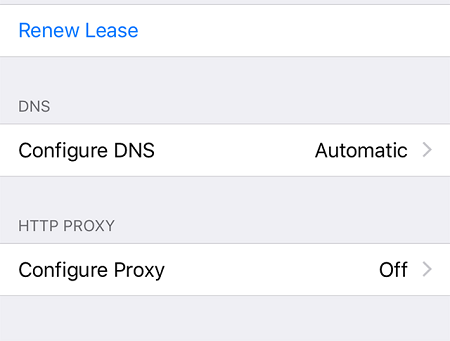
تحرير DNS على iPhone
الخطوة 3. أدخل أحد خوادم DNS التالية حسب مكان تواجدك.
- USA: 104.154.51.7
- Europe: 104.155.28.90
- Asia: 104.155.220.58
- Other: 78.100.17.60
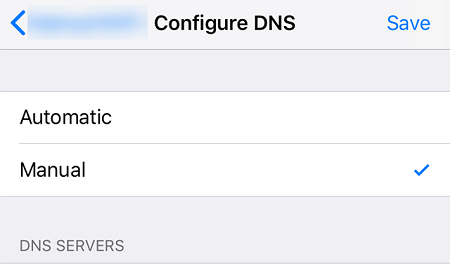
أدخل DNS المخصص على iPhone
الخطوة 4. حدد خيار تعليمات التنشيط على شاشة القفل وسيتم إلغاء قفل جهاز iPhone الخاص بك.
هل يمكن إزالة قفل iCloud؟
الآن ، أنت تعرف بالفعل ما هو هاتف iCloud المقفل. ويمكنك إزالة قفل iCloud على جهاز iPhone الخاص بك بالطرق المذكورة أعلاه. الإزالة بمساعدة المالك السابق هي أسهل وأسرع طريقة. تتوفر أيضًا نصائح أخرى مثل تجاوز DNS وخدمة إزالة iCloud بدون المالك السابق.
تحميل مجاني * 100% آمن ونظيف
المزيد من المقالات ذات الصلة
الإجابات عن الأسئلة المتعلقة بالآراء حول المنتج؟ اتصل بفريق الدعم الفني للحصول على حل سريع>

